Filkryptering - EFS
Hej kompisar! I den här artikeln kommer vi att behandla datakrypteringssystemet EFS och hur du kan använda den för att producera filkryptering. Data krypteras vanligtvis för att begränsa åtkomsten till tredje part. Och speciellt för detta utvecklade Microsoft datakrypteringssystemet EFS. Från och med Windows 2000 och alla senare versioner av operativsystem finns ett datakrypteringssystem. Till skillnad från BitLocker kan du använda EFS för att kryptera enskilda filer och mappar. För att dra nytta av alla dess fördelar behöver du ett operativsystem med Professional-ranking eller högre. EFS är en förlängning av NTFS-filsystemet. EFS fungerar inte på andra filsystem. Vid kopiering av krypterad data till en disk med ett annat filsystem än NTFS dekrypteras all information automatiskt.
EFS datakrypteringssystem krypterar information transparent för användaren. Det vill säga, användaren sa, "Kryptera mappen" och all information i den kommer att krypteras automatiskt. Vid åtkomst till krypterade filer dekrypteras de automatiskt. Detta är en av fördelarna med EFS framför att skapa ett lösenordsarkiv.
Nej, arkivet är såklart bekvämt. Men inte så universellt. Du måste packa upp arkivet, arbeta med filerna och komma ihåg att packa det igen. + utöver det, när du tar bort filer som du skapat ett arkiv från med ett lösenord, raderas de inte fysiskt. Och det här är en lucka i försvaret.
EFS fungerar enligt följande. När det är nödvändigt att kryptera en fil genererar systemet en slumpmässig nyckel som heter FEK - Filkrypteringsnyckel. Denna nyckel kodar filen med en symmetrisk krypteringsalgoritm. Symmetrisk betyder att filen krypteras och dekrypteras med en nyckel - FEK.
Första gången du behöver kryptera information skapar Windows två nycklar användare: öppen och stängd. FEK krypteras med en asymmetrisk algoritm som använder användarens publika nyckel. En asymmetrisk krypteringsalgoritm innebär att filen krypteras med en nyckel (i vårt fall offentlig), och dekrypteras med en annan (privat). Den krypterade FEK:en skrivs bredvid den krypterade filen.
Den privata nyckeln är krypterad med användarens lösenord. Därför beror säkerheten för din information direkt på hur komplext ditt lösenord är. Därför rekommenderas det att ange det med mer än 8 tecken, inklusive små och stora bokstäver, siffror och specialtecken
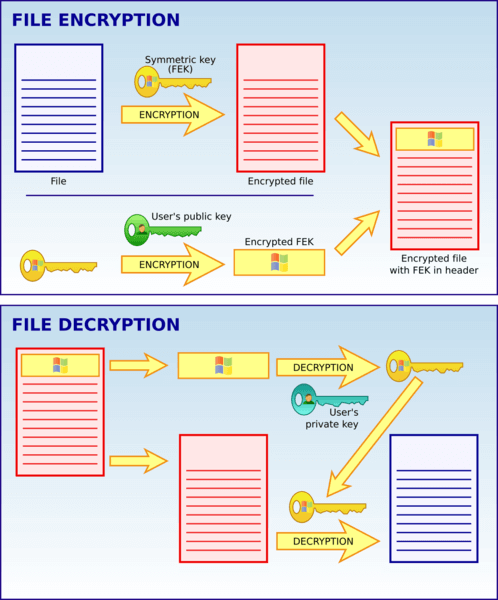
För att dekryptera data måste du logga in under kontot för användaren som krypterade filerna. I detta fall dekrypteras den privata nyckeln automatiskt när rätt lösenord skrivs in. Med den senare dekrypteras FEK - File Encryption Key, som dekrypterar den önskade filen.
Filkryptering
Du kan kryptera en fil enligt följande. Använd höger musknapp på filen, ta fram snabbmenyn och välj Egenskaper. Klicka på fliken Allmänt i avsnittet Attribut Övrig…
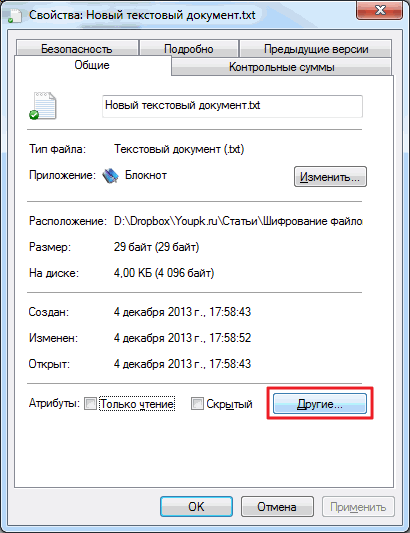
Sätt en bock i fönstret som öppnas. Och OK
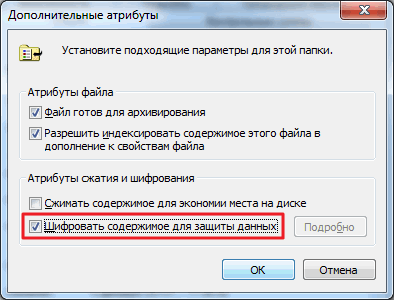
Klicka på Verkställ eller OK i dokumentegenskapersfönstret. En krypteringsvarning visas var Det rekommenderas att kryptera mappen som innehåller den tillsammans med filen. Välj det rekommenderade alternativet och klicka på OK
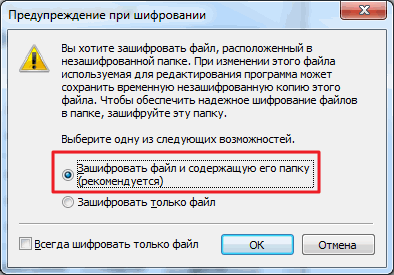
Samma fönster förklarar varför det är nödvändigt att kryptera mappen tillsammans med filen - eftersom redigeringsprogram skapar tillfälliga filer som inte kommer att krypteras. Vanligtvis raderas temporära filer, men programmet kan krascha eller det kan bli ett strömavbrott till datorn och du är utan . I det här fallet kommer den temporära filen att finnas kvar och den kommer inte att krypteras, och detta är ytterligare ett säkerhetshål. Därför rekommenderas det att kryptera filen tillsammans med mappen som innehåller den, eller kryptera hela mappen med allt dess innehåll.
Krypterade filer är vanligtvis markerade i grönt om det anges i inställningarna
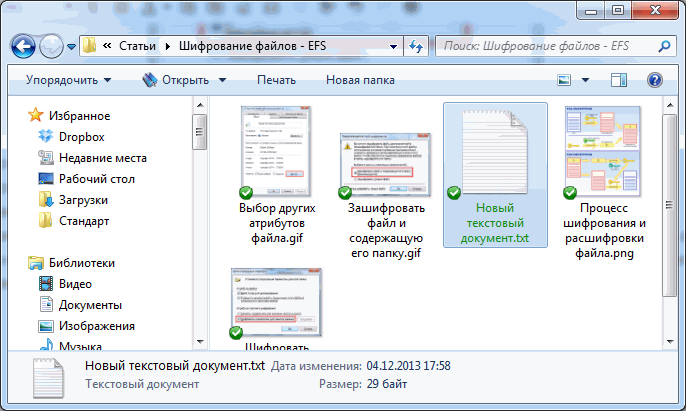
Du kan kontrollera detta enligt följande. Klicka på i Utforskaren i verktygsfältet Ordna och välj Mapp- och sökalternativ
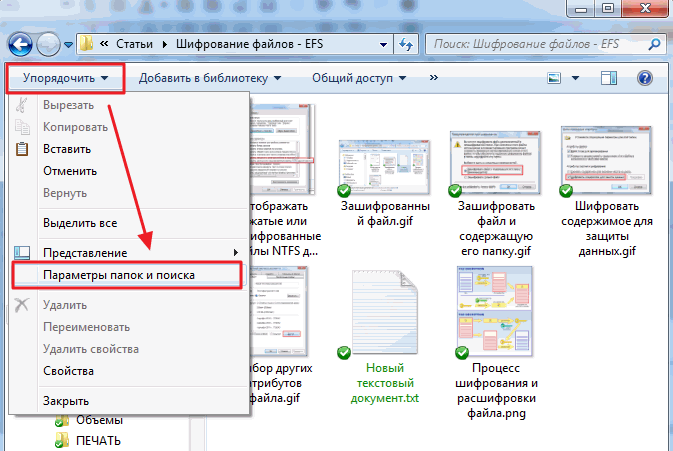
Gå till fliken i fönstret Mappalternativ Se och kryssa i rutan
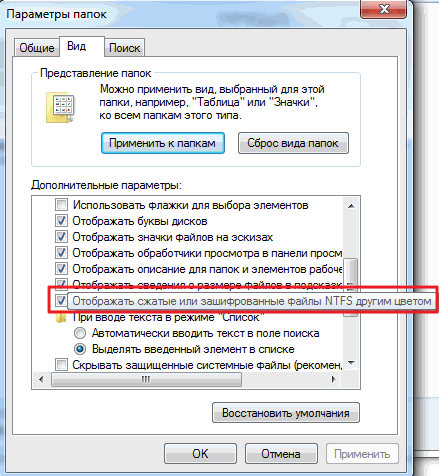
Det är värt att notera att i Windows-operativsystem är det möjligt att antingen kryptera en fil eller komprimera den för att spara utrymme. Jag tvivlar på att någon kommer att spara i en tid präglad av 3, 4 och 5 terabyte hårddiskar.
Dekryptera filen Du kan kopiera den till en okrypterad mapp och avmarkera motsvarande ruta i rutan Andra attribut.
För bekvämligheten med att kryptera och dekryptera filer kan du aktivera motsvarande objekt i snabbmenyn
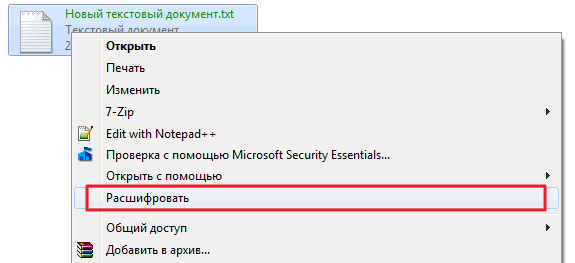
Detta görs genom att redigera registret. Anropa regedit-verktyget från sökningen i Start-menyn
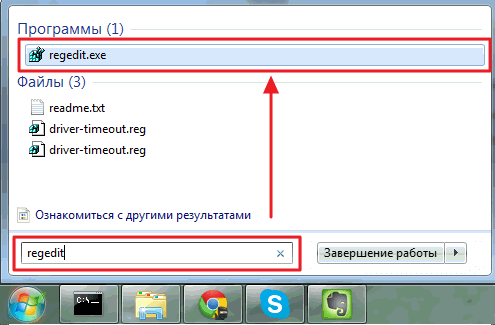
Gå till avsnittet
HKEY_LOCAL_MACHINE\SOFTWARE\Microsoft\Windows\CurrentVersion\Explorer\Advanced
och skapa en parameter
"EncryptionContextMenu"=dword:00000001
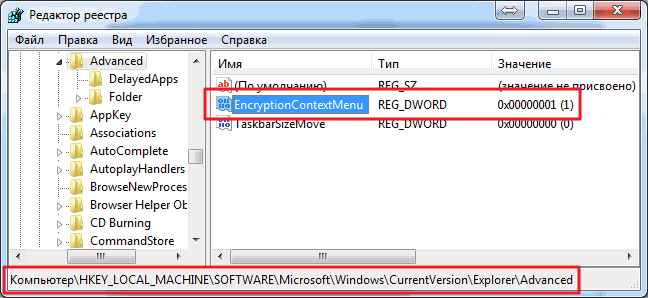
För att skapa en parameter, högerklicka på ett tomt utrymme och välj Nytt > DWORD-värde (32 bitar)
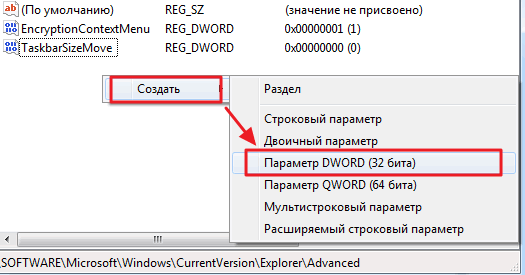
Det fungerar för mig trots att Windows 7 är 64-bitars.
Nu har du motsvarande poster inkluderade i menyn och kryptering kommer att bli ännu enklare.
Certifikat
Första gången du krypterar något skapas två nycklar: en offentlig nyckel och en privat nyckel. Den öppna nyckeln används för att kryptera FEK-nyckeln, och den stängda nyckeln dekrypteras. Båda dessa nycklar (offentliga och privata) placeras i certifikatet. Följaktligen kan dessa certifikat exporteras för att dekryptera data på en annan dator.
Detta görs enligt följande.
Om du har en enklare förklaring av hur EFS-filkrypteringssystemet fungerar, vänligen dela det i kommentarerna.
